- Mikä on Instagram-haasteen pakollinen virhe.?
- Korjaa haaste vaadittu virhe
- Kirjaudu sisään Instagram-sovelluksesta
- Palvelin kaatunut
- Tarkista Internet-yhteytesi
- Yritä päivittää Instagram-sovellus
- Käynnistä laitteesi uudelleen korjataksesi Instagram Challenge -virheen
- Tyhjennä Instagramin välimuisti
- Viimeinen vaihtoehto
Tänään keskustelemme mm Instagram-haaste vaaditaan virhe. Jos olet innokas Instagramin käyttäjä, sinun on täytynyt törmätä tähän virheeseen. Yleensä virheilmoitukset ovat melko laillisia. Kehittäjät ovat luoneet ne näkymään, kun jotain epätavallista tapahtuu sovelluksen käytön aikana. Samoin yksi tällainen virheilmoitus on Instagram API/Response/LoginResponse: Haaste vaaditaan.
Samanlaisia virheilmoituksia on monia, mutta tämä tapahtuu, kun sovelluksen kirjautumisessa on ongelmia. Tässä oppaassa kerron sinulle lisää tästä virheestä. Laitan myös joitain helppoja korjauksia, jotka voit toteuttaa ja joiden pitäisi ratkaista ongelma. Sukellaanpa oppaaseen.

Liittyvät | Kuinka muokata Instagram-tarinaa lähettämisen jälkeen
Mikä on Instagram-haasteen pakollinen virhe.?
Normaalisti tämä virhe tulee näkyviin, kun joku yrittää kirjautua sisään Instaan verkkopalvelimelta. Lähes jokaisella sosiaalisen median sovelluksella on omat protokollat. Kun haasteen vaatima virhe tapahtuu, siihen voi olla useita syitä.
Ensinnäkin sovellus näkee sinut robottina. Haasteena vaadittu toiminto tarkistaa ensisijaisesti robotit ja estää niitä pääsemästä Instagramiin. Toiseksi tämä viesti yrittää enimmäkseen todentaa, onko tilin todellinen käyttäjä kirjautumassa sisään vai ei. se on hyvä keino estää hakkereita tunkeutumasta kenenkään tilille. Mutta jos se estää todellista käyttäjää kirjautumasta omalle tililleen, siihen on puututtava.
Mainokset
On erittäin todennäköistä, että saatat kohdata tämän virheen yrittäessäsi käyttää Instaa tietokoneeltasi tai kannettavalta tietokoneeltasi selaimella. Kuinka korjata tämä virhe nyt? Tässä on muutamia ratkaisuja, joiden pitäisi ratkaista tämä helposti.
Korjaa haaste vaadittu virhe
Aloitetaan vianetsinnästä.
Kirjaudu sisään Instagram-sovelluksesta
Tämän pitäisi olennaisesti ratkaista ongelma ja sinun pitäisi pystyä kirjautumaan helposti Instaan ilman virheilmoitusta. Lisäksi Instagramin käyttö matkapuhelimella on kätevämpää.
Palvelin kaatunut
Saattaa käydä niin, että palvelin ei toimi Instagramissa. Sitten kohtaat sellaisia virheilmoituksia, jotka eivät anna sinun kirjautua sisään sovellukseen. Mistä tietää, milloin palvelin on alas vai ei. Tätä varten sinun on seurattava Instagramin käyttöaikaa ja seisokkeja Down-detektorin verkkosivustolla.
Mainokset
Mainos
Tältä sivustolta saat tarkat tiedot palvelimen seisokeista. Se sisältää alueet ympäri maailmaa, joilla käyttäjät kohtaavat saman ongelman kuin sinä. Asianomaiset käyttäjät ilmoittavat ongelmasta yleensä Down Detectorissa. Saat myös ilmoituksen, kun seisokkiaika päättyy ja palvelin toimii taas hyvin.
Normaalisti, jos kyseessä on jonkinlainen vakava bugien squashing tai suuri muutos, kehittäjät sulkevat sovelluksen/sivuston pitkän ylläpidon ajaksi. He myös ilmoittavat käyttäjille julkisten foorumien kautta seisokeista ennen palvelimen poistamista.
Tarkista Internet-yhteytesi
Joskus Internet-palveluntarjoajasi on vastuussa kaikista virheistä, etkä edes huomaa. Internet-palveluntarjoaja tarkoittaa, että Internet-palveluntarjoaja on se, jonka Internetiä käytät. Joten sinun on tarkistettava, onko yhteys kunnossa. Yritä käyttää muita sovelluksia ja käyttää Internetiä. Jos kaikki muu toimii hyvin, yhteytesi on kunnossa. Se tarkoittaa, että Instagramissa on joitain ongelmia palvelimen päässä.
Mainokset
Muussa tapauksessa, jos mikään ei auta, ota yhteyttä Internet-palveluntarjoajaasi. Kysy heiltä, onko yhteishuoltoa meneillään. Yleensä Internet-palveluntarjoajan seisokki tapahtuu, jos Internet-palveluntarjoaja suorittaa huoltoa. Se on täysin kunnossa. Muussa tapauksessa tee valitus ja pyydä heitä tarkistamaan yhteys.
Voit myös yrittää manuaalisesti nollata reitittimen ja muodostaa yhteyden uudelleen. Jos se ei ratkea, odota, että Internet-palveluntarjoajat tulevat korjaamaan sen.
Yritä päivittää Instagram-sovellus
Tämä virheilmoitus saattaa tulla näkyviin APK:n nykyisen koontiversion virheen vuoksi.Android/iOS-sovellukset ja virheet kulkevat aina käsi kädessä. Tarkista siis, onko Play Kaupasta ja App Storesta saatavilla uusia päivityksiä sen mukaan, oletko Android- vai iOS-käyttäjä.
Androidille,
- Siirry Play Kauppa -sovellukseen
- Napauta hampurilaispainiketta
- Siirry kohtaan Omat sovellukset ja pelit
- Katso saatavilla olevien päivitysten luettelosta. Katso, onko Instagramille saatavilla päivityksiä
- Napauta Päivittää -painiketta uuden version asentamiseksi.
Käynnistä laitteesi uudelleen korjataksesi Instagram Challenge -virheen
Yksi vanhoista ja hyödyllisistä temppuista, joka auttaa korjaamaan lukuisia ongelmia, jotka liittyvät laitteen uudelleenkäynnistykseen. Joten yritä käynnistää puhelimesi uudelleen ja yritä sitten kirjautua sisään Instagramiin. Se voi korjata virheen.
Tyhjennä Instagramin välimuisti
Joskus, koska välimuistiin on tallennettu liikaa väliaikaisia tiedostoja, saatamme kohdata ongelmia minkä tahansa sovelluksen käynnistämisessä tai käytössä. Tämä koskee myös Instagramia. Joten sinun on tyhjennettävä älypuhelimesi Instagramin välimuisti.
Näin teet sen.
- Mene asetukset >Sovellukset ja ilmoitukset >Katso Kaikki sovellukset
- Vieritä alas kohtaan Instagram> napauta avataksesi
- Näpäytä Tallennus ja välimuisti

- Napauta nyt Tyhjennä muisti ja Tyhjennä välimuisti
- Käynnistä puhelin uudelleen
Yritä nyt kirjautua sisään Instagramiin. Sinun ei pitäisi kohdata virheitä.
Viimeinen vaihtoehto
On viimeinen vianmääritysmenetelmä, jota sinun tulee noudattaa, jos jokin yllä olevista menetelmistä ei toimi. Sinun on poistettava Instagram ja asennettava se sitten uudelleen. Älä huoli, sillä valtuustietosi pysyvät ennallaan. Varmista vain, ettet unohda niitä.
Asennuksen poistaminen on helppoa. Paina vain sovellusta pitkään. Sitten näet muutaman vaihtoehdon. Napauta Poista asennus. Vahvista sitten asennuksen poisto. Se kestää tuskin muutaman sekunnin. Asenna Instagram siirtymällä Play Kauppaan ja lataa sovellus. Se on niin yksinkertaista.
Joten se siitä. Jos olet kohdannut Instagram Challenge Required Error -virheen, kokeile näitä vianetsintämenetelmiä. Kerro minulle, mikä toimi sinulle.
Lue seuraavaksi,
- Valokuvien lähettäminen Instagramiin tietokoneeltasi / kannettavalta tietokoneeltasi
- Kuinka lisätä minkä tahansa kappaleen linkki Instagram-tarinoihin


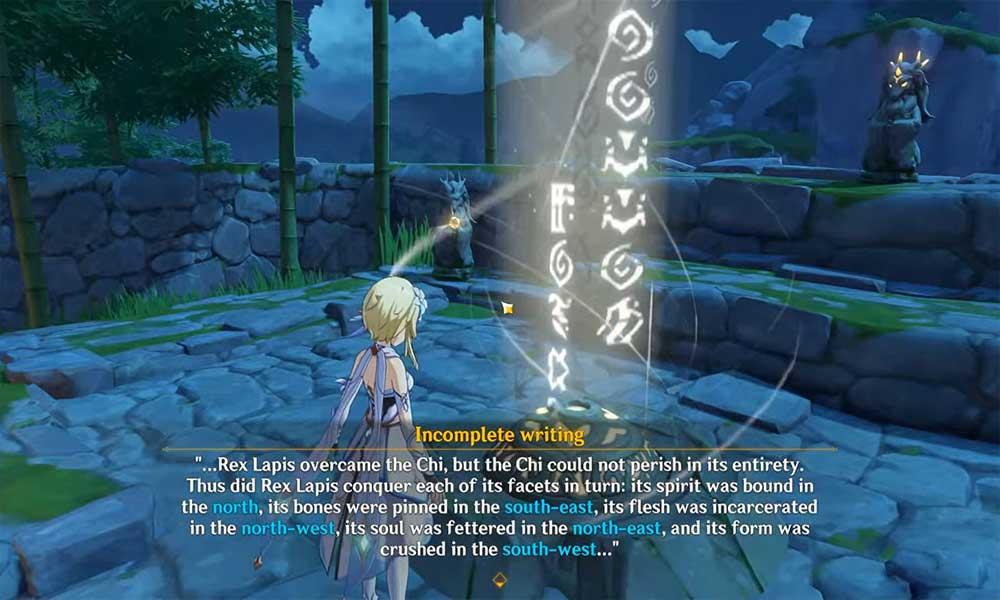
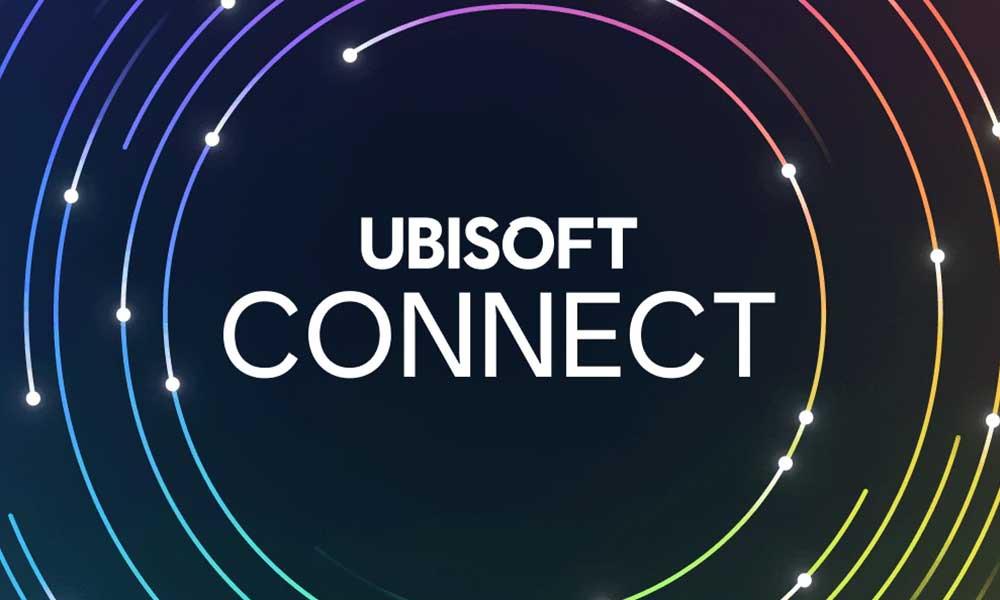
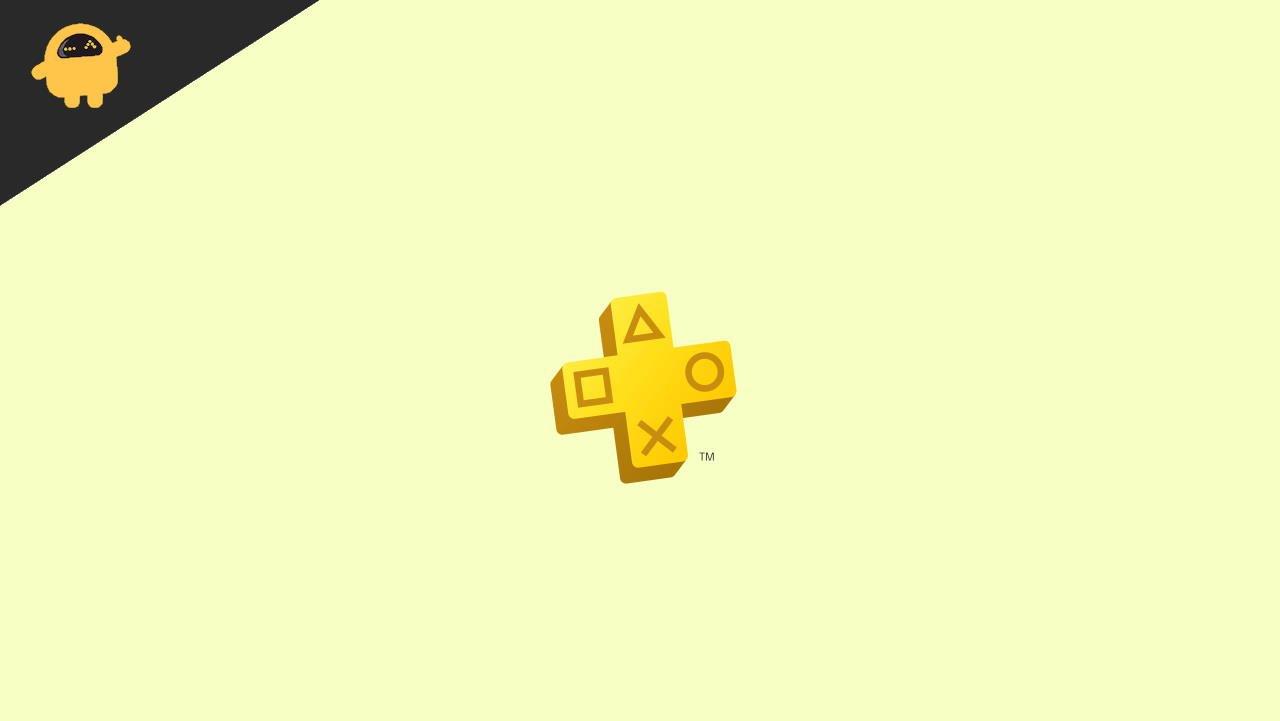

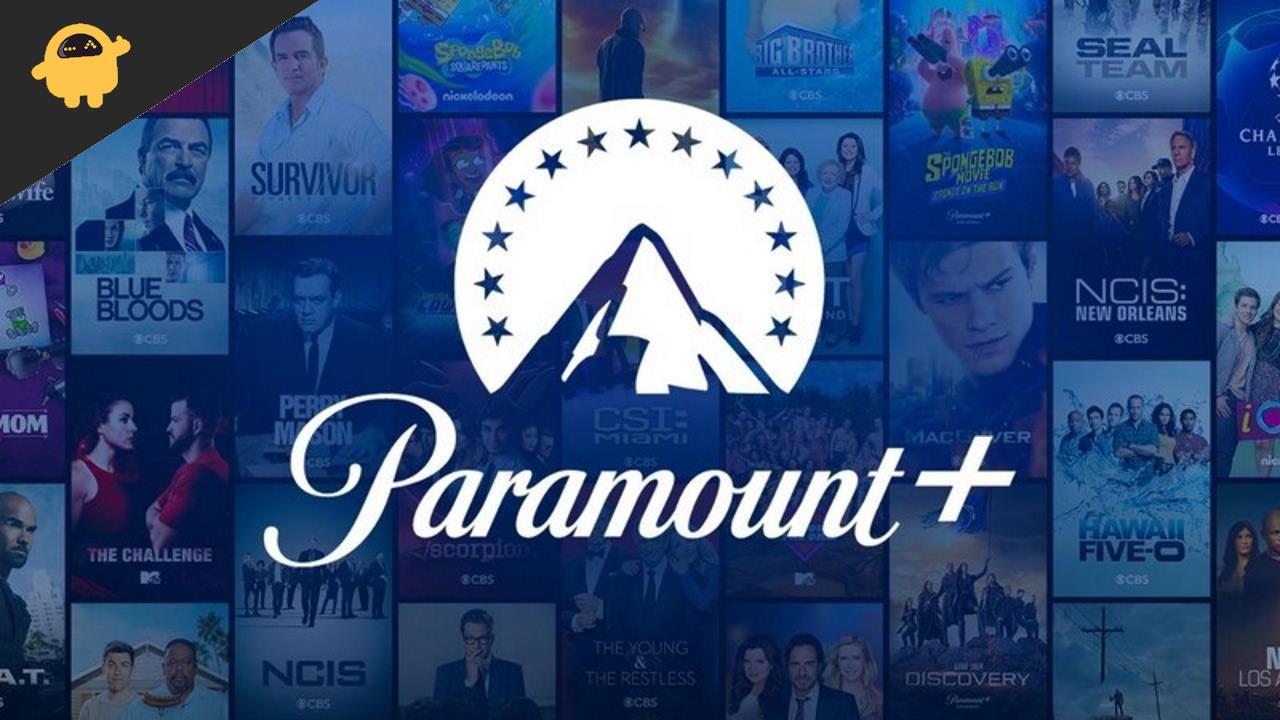


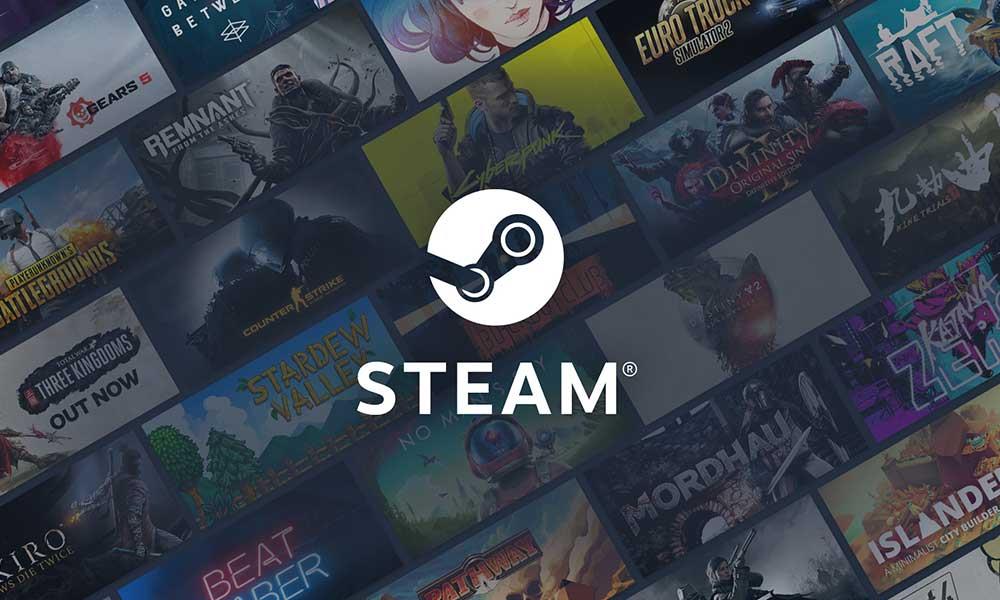
.jpg)

